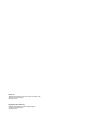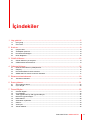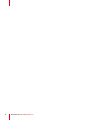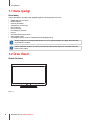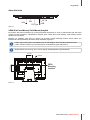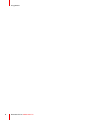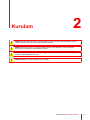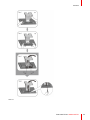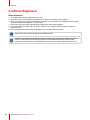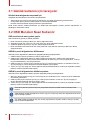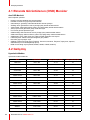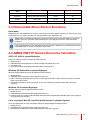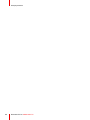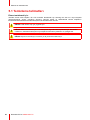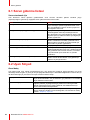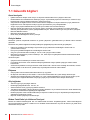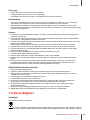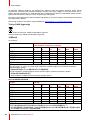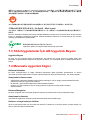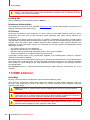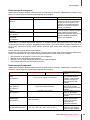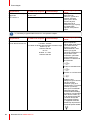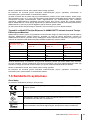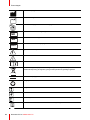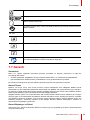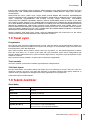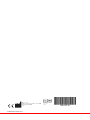ENABLING BRIGHT OUTCOMES
Kullanım Kılavuzu
LCD Renkli Ekran
AMM215WTTP

Registered office: Barco NV
President Kennedypark 35, 8500 Kortrijk, Belgium
www.barco.com/en/support
www.barco.com
Barco, Inc.
3059 Premiere Parkway, Suite 400, Duluth, GA 30097, USA
www.barco.com/en/support
www.barco.com

3R5911667TR /03 AMM215WTTP
1 Hoş geldiniz!..................................................................................................................................................................................................5
1.1 Kutu içeriği .............................................................................................................................................................................................6
1.2 Ürün Özeti..............................................................................................................................................................................................6
2 Kurulum..............................................................................................................................................................................................................9
2.1 Çalışma alanı ....................................................................................................................................................................................10
2.2 Ambalajdan Çıkarma ....................................................................................................................................................................10
2.3 Kurulumunuza Başlayın ..............................................................................................................................................................10
2.4 Ekran Bağlantısı ..............................................................................................................................................................................12
3 Günlük Kullanım.....................................................................................................................................................................................13
3.1 Günlük kullanım için tavsiyeler................................................................................................................................................14
3.2 OSD Menüleri Nasıl Kullanılır ..................................................................................................................................................14
4 Gelişmiş Kullanım.................................................................................................................................................................................15
4.1 Ekranda Görüntülenen (OSD) Menüler..............................................................................................................................16
4.2 Gelişmiş................................................................................................................................................................................................16
4.3 Dokunmatik Ekran Sürücü Kurulumu ..................................................................................................................................17
4.4 AMM215WTTP Sürücü Kurulumu Talimatları.................................................................................................................17
5 Ekranınızın temizlenmesi..............................................................................................................................................................19
5.1 Temizleme talimatları....................................................................................................................................................................20
6 Sorun giderme..........................................................................................................................................................................................21
6.1 Sorun giderme listesi ....................................................................................................................................................................22
6.2 Uyarı Sinyali.......................................................................................................................................................................................22
7 Önemli Bilgiler...........................................................................................................................................................................................23
7.1 Güvenlik bilgileri...............................................................................................................................................................................24
7.2 Çevre Bilgileri....................................................................................................................................................................................25
7.3 Tıbbi Uygulamalar İçin AB Uygunluk Beyanı ..................................................................................................................27
7.4 Mevzuata uygunluk bilgisi ..........................................................................................................................................................27
7.5 EMC bildirimi .....................................................................................................................................................................................28
7.6 Sembollerin açıklaması ...............................................................................................................................................................31
7.7 Garanti ..................................................................................................................................................................................................33
7.8 Yasal uyarı ..........................................................................................................................................................................................35
7.9 Teknik özellikler................................................................................................................................................................................35
İçindekiler

R5911667TR /03 AMM215WTTP4

5R5911667TR /03 AMM215WTTP
Giriş
Bu AMM215WTTP ürününü seçtiğiniz için teşekkürler!
Gelecekte başvurmak için ekranınızın seri numarasını aşağıya not edin. Seri numarası ekranın arkasında yer
alır.
Seri numarası
Uyarılar, dikkat edilmesi gereken hususlar, notlar ve ipuçları
Bu kullanıcı kılavuzunda kullanılabilecek dört önleyici veya ihtiyati bildirim seviyesi vardır. Önem sırasına göre
azalan şekilde bunlar aşağıdaki gibidir:
UYARI: Kişisel yaralanma veya ölümle sonuçlanabilecek tehlike veya hasarları gösterir.
DİKKAT: Ürüne zarar verebilecek tehlikeleri gösterir.
Açıklanan konu hakkında ek bilgi verir.
Açıklanan konu hakkında ek tavsiye verir.
Hoş geldiniz! 1

R5911667TR /03 AMM215WTTP6
1.1 Kutu içeriği
Genel bakış
Kutuyu ambalajdan çıkardığınızda aşağıdaki öğelerin bulunduğundan emin olun:
• AMM215WTTP LCD ekran
• Elektrik kablosu
• VGA sinyal kablosu
• USB kablosu (A’dan B’ye)
• DVI-D kablosu
• DC güç kaynağı
• Hızlı başlangıç kılavuzu
• Kılavuz
• Çok dilli dokümantasyon diski
• Kablo kapağı vidası
• AC-Adaptörü (parça numarası: BPM050S12F09 (Bridgepower))
Sistem sağlayıcınız, tesisat gereksinimlerine ve yerel coğrafi koşullara göre diğer alternatif halat
veya kabloları sunabilir.
Orijinal paketinizi saklayın. Bu ekran için tasarlanmış olan paket, taşıma ve muhafaza sırasında
ideal koruma sağlar
1.2 Ürün Özeti
Önden Görünüm
Resim 1–1
Hoş geldiniz!

7R5911667TR /03 AMM215WTTP
Alttan Görünüm
VGA
USB
DC IN
DVI
RJ-Type
Resim 1–2
VESA Düz Panel Montajı Fiziki Montaj Arayüzü
Bu monitör, düz panel monitörleri için montaj arayüzünü tanımlayan ve duvar ve masa kolları gibi düz panel
monitör montaj cihazlarının standartlarına karşılık gelen VESA Düz Panel Montajı Fiziki Montaj Arayüz
standardı ile uyumludur.
Monitörü UL sertifikalı yana açılır kol üzerine ya da diğer montaj demirbaşı üzerine monte etmek için
kullanılacak montaj demirbaşı ile birlikte verilen talimatları uygulayın.
Lütfen uygun vidayı seçin! Arka kapak yüzeyi ile vida deliğinin altı arasındaki mesafe 8 mm’dir.
Lütfen monitör montajınız için dört adet uygun uzunluktaki M4 çaplı vida kullanın.
Montaj standının en az 8 kg veya 17.6 lbs ağırlığı destekleyebilmesi gerekmektedir.
100.0 mm
100.0 mm
Slots(X6)
VESA
Mounting
Interface
Resim 1–3
Hoş geldiniz!

9R5911667TR /03 AMM215WTTP
UYARI: Monitörünüzü kurmadan ve çalıştırmadan önce tüm önemli güvenlik bilgilerini okuyun.
Lütfen bu kullanıcı kılavuzu içerisindeki ilgili bölüme bakın.
UYARI: Ekipman kurulumu için yeterli uzmanlık gerekir. Tüm cihazların ve tam kurulumun
operasyona alınmadan önce test edilmesi gerekir.
DİKKAT: İstenmeyen kopmaları engellemek için, ekran medikal sisteme monte edildiğinde tüm
kabloların sabitlendiğini kontrol edin.
DİKKAT: Ekipman, sterilize edilmeye uygun değildir.
Kurulum 2

R5911667TR /03 AMM215WTTP10
2.1 Çalışma alanı
Uygun bir çalışma alanı hazırlamak için
Monitörü ambalajından dikkatle çıkarmadan önce uygun çalışma ortamını hazırlayın
Şunlara ihtiyacınız vardır:
• sabit ve dengeli bir yüzey
• topraklanmış bir güç çıkışı
• güneş ışığı veya diğer parlak ışık kaynaklarının parlamasından görece uzakta bir alan
Monitör doğal ısı yayılımı ile soğutulur ve fanı yoktur. En iyi performans için soğutucu delikleri kapatmayın.
2.2 Ambalajdan Çıkarma
Monitörü ambalajdan çıkarmak için
• Yangın veya elektrik çarpması tehlikesi yaratabilecek sevkıyat hasarlarına karşı monitörü ve diğer ambalaj
içeriğini inceleyin.
• Herhangi bir sevkıyat hasarını derhal taşıyıcıya veya sevkıyat şirketine bildirin ve iade için müşteri hizmeti
ile iletişime geçin.
2.3 Kurulumunuza Başlayın
Kuruluma Başlamak için
Kabloları bunlara karşılık gelen konnektörlere bağlamak için bu talimatları takip edin:
1. LCD’yi dengeli bir yüzey üzerine düz koyun.
2. Adım 1 şemasında göründüğü gibi standı konumlandırın.
3. Adım 2 şemasında göründüğü gibi kablo kapağını çıkarın.
4. Adım 3 şemasında göründüğü gibi kabloları uygun konnektörlere bağlayın:
5. Kablo kapağını tekrar bağlayın. Vidayı (CBM M3x6) aksesuar kutusundan çıkarın ve adım 4 şemasında
gösterildiği gibi kablo kapağı ve monitöre vidayı yerleştirin.
Kurulum

R5911667TR /03 AMM215WTTP12
2.4 Ekran Bağlantısı
Ekran Kurulumu
1. Tüm ekipmanların kapalı olduğundan emin olun.
2. DC prizini monitör üzerindeki güç konnektörüne ve diğer ucunu elektrik prizine bağlayın.
3. Ekranın D-SUB veya DVI giriş konnektörünün D-SUB veya DVI kablosunu ana bilgisayarınızın D-SUB
veya DVI konnektörüne bağlayın ve vidaları sıkın.
4. Ekranınızın USB çıkışındaki USB kablosunu bilgisayarın USB çıkışına bağlayın.
5. Dokunmatik ekranı konfigüre edin. Bu kullanıcı kılavuzunun “Dokunmatik Ekran Sürücü Kurulumu”
bölümüne bakın.
6. Dokunmatik ekran bir kere konfigüre edildikten sonra monitör kullanıma hazırdır.
Geçerli harici güç kaynağı: Bridgepower BPM050S12F09
LCD ekranın bilgisayarınız ile düzgün çalıştığını garantilemek için lütfen grafik kartınızın ekran
modunu 1920 x 1080 çözünürlüğe eşit ya da bu çözünürlükten daha düşük olacak şekilde
yapılandırın ve ekran modunun zamanlamasının LCD ekran ile uyumlu olduğundan emin olun.
Kurulum

R5911667TR /03 AMM215WTTP14
3.1 Günlük kullanım için tavsiyeler
Görüntü bozukluğundan kaçınmak için
Aşağıdaki durumlarda kalıcı fazla ısınma gerçekleşebilir:
• Tekrar tekrar veya uzun bir süre boyunca renk barının veya statik görüntülerin görüntülenmesi.
• Üniteyi tekrar tekrar yüksek sıcaklık/yüksek nem ortamında kullanmak.
• Devamlı olarak monitörden küçük görüntülerin görüntülenmesi.
Fazla ısınma riskinin ortadan kaldırılması için kullanımda olmadığında, ünitenin gücünün kapatılması ve
parlaklığının azaltılması önerilir.
3.2 OSD Menüleri Nasıl Kullanılır
OSD menülerinde nasıl gezinti yapılır
OSD menülerinde gezinti şu şekilde yapılabilir:
1. Ekran menüsünü açmak için Menü (en: Menu) düğmesine basın.
2. Simgeleri seçmek için Yukarı (en: Up) veya Aşağı (en: Down) düğmesine basın.
3. Ayarlama öğelerini seçmek için Seç (en: Select) düğmesine basın.
4. Ekran üzerindeki OSD menüsü ile ana menüye dönmek veya OSD’den çıkmak için Menü (en: Menu)
düğmesine basın.
OSD/Güç menü düğmelerinin Kilitlenmesi
OSD/Güç menü düğmelerinin Kilitlenmesi aşağıdaki şekilde gerçekleştirilebilir:
1. OSD menüsünü açmak için Menü (en: Menu) tuşuna basın.
2. OSD menüsü ekrandayken Menü (en: Menu) düğmesine basılı tutun. OSD menüsü görünümden
kaldırılacaktır. Menü (en: Menu) tuşuna basılı tutulurken bir defa Güç (en: Power) tuşuna basın. 3 saniye
boyunca Kilitle/Kilidi Aç menüsü görüntülenir.
3. OSD veya Güç (en: Power) ayarını seçmek için Seç (en: Select) tuşunu kullanın ve ardından Yukarı (en:
Up) veya Aşağı (en: Down) düğmesine basarak Kilitleme ayarına getirin.
4. Yukarı (en: Up) veya Aşağı (en: Down) düğmesi serbest bırakıldığında bir önceki ayar kaydedilir ve Kilitle/
Kilidi Aç menüsü otomatik olarak kapanır.
OSD/Güç menü düğmelerinin kilidinin açılması
OSD/Güç menü düğmelerinin kilidinin açılması aşağıdaki şekilde gerçekleştirilebilir:
1. Menü (en: Menu) tuşuna ve Güç (en: Power) tuşuna aynı anda basılı tutun. 3 saniye boyunca Kilitle/Kilidi
Aç menüsü görüntülenir.
2. OSD veya Güç ayarını seçmek için Seç (en: Select) tuşunu kullanın. Yukarı (en: Up) veya Aşağı (en:
Down) düğmesine basarak Kilit Açma ayarını yapın.
3. Yukarı (en: Up) veya Aşağı (en: Down) düğmesi serbest bırakıldığında bir önceki ayar kaydedilir ve Kilitle/
Kilidi Aç menüsü otomatik olarak kapanır.
Önceden ayarlanmış bir süre boyunca çalışmadan bırakırsanız OSD menüsü otomatik olarak
kapanır.
OSD Kilitleme özelliği seçildiğinde bu durum Güç (en: Power) tuşu hariç tüm düğmelerin artık devre
dışı bırakıldığını gösterir.
Güç Kilidi özelliği seçildiğinde Güç (en: Power) tuşu da devre dışı kalır. Kullanıcı Güç (en: Power)
tuşu ile monitörü kapatamaz.
Günlük Kullanım

R5911667TR /03 AMM215WTTP16
4.1 Ekranda Görüntülenen (OSD) Menüler
Ana OSD Menüsü:
Mevcut işlevler şunlardır:
• Kontrast: monitör parlaklık seviyesi kumandası
• Parlaklık: monitör fon ışığı seviyesi kumandası
• Otomatik Ayar: görüntüyü otomatik olarak tam ekrana ayarlayın
• Sol/Sağ: ekran görüntüsünü sola veya sağa yatay olarak hareket ettirme
• Yukarı/Aşağı: ekran görüntüsünü yukarı veya aşağı dikey olarak hareket ettirme
• Yatay boyut: ekran görüntüsü yatay nokta saat ayarı
• İnce: ekran görüntü piksel faz ayarı
• OSD Sol/Sağ: OSD menüsünü sola veya sağa yatay olarak hareket ettirme
• OSD Yukarı/Aşağı: OSD menüsünü yukarı veya aşağı dikey olarak hareket ettirme
• OSD Zaman Aşımı (OSD Time Out): OSD otomatik kaybolma süre seçimi
• Fabrika Ayarları: fabrika varsayılan değerleri geri yüklenir
• DVI/VGA: giriş kaynağını seçin
• OSD Dili: OSD menüsü dil seçimi (İngilizce, Fransızca, Almanca, İtalyanca, İspanyolca, Japonca,
Geleneksel Çince ve Basitleştirilmiş Çince)
• RGB: renk sıcaklığı seçimi (9300K, 6500K, 5500K, 7500K, Kullanıcı)
4.2 Gelişmiş
Uyumluluk Modları
Uyumluluk modları hakkında:
Mod
Çözünürlük Yatay frekans (KHz) Dikey frekans (Hz)
IBM VGA 720 x 400 31.47 70
IBM VGA 640 x 480 31.47 60
Apple MacII 640 x 480 35.00 66
VESA VGA 640 x 480 37.86 72
VESA VGA 640 x 480 37.50 75
VESA SVGA 800 x 600 35.16 56
VESA SVGA 800 x 600 37.88 60
VESA SVGA 800 x 600 48.08 72
VESA SVGA 800 x 600 46.88 75
Apple Mac 832 x 624 49.72 75
VESA XGA 1024 x 768 48.36 60
VESA XGA 1024 x 768 56.48 70
VESA XGA 1024 x 768 60.02 75
VESA SXGA 1280 x 1024 64.00 60
VESA SXGA 1280 x 1024 80.00 75
VESA SXGA 1152 x 864 67.50 75
VESA SXGA 1280 x 960 60.00 60
WXGA+ 1440 x 900 56.00 60
WXGA+ 1440 x 900 70.60 75
Gelişmiş Kullanım

17R5911667TR /03 AMM215WTTP
Mod
Çözünürlük Yatay frekans (KHz) Dikey frekans (Hz)
WSXGA+ 1680 x 1050 65.20 60
WSXGA+ 1680 x 1050 (yalnızca VGA) 82.30 75
WXGA 1366 x 768 47.712 60
WSXGA+ 1920 x 1080 67.50 60
4.3 Dokunmatik Ekran Sürücü Kurulumu
Genel bakış
AMM215WTTP, USB bağlantıları ile sunulur. Dokunmatik sürücü bu işletim sistemleri için paket içinde gelen
CD-ROM’da yer alır: VISTA, XP, 2000, CE, XP Embedded, Linux, Apple Mac OS.
AMM215WTTP, USB dokunmatik ekran arayüzünü kullanıyorsanız Microsoft Windows HID (İnsan
Arabirim Aygıtı) ile uyumludur. Dokunmatik ekranın genel işleyişi için ilave bir yazılım sürücüsü
gerekmez.
Cihaz açılıp/kapanırken veya USB kablosu takılıp/çıkarılırken Windows 7’nin dokunmatik sürücüleri
kurup/kaldırması için sistem 15 saniyeye ihtiyaç duyar.
4.4 AMM215WTTP Sürücü Kurulumu Talimatları
VISTA, XP, 2000 ile çalışan Bilgisayar
VISTA, XP, 2000 ile çalışan bir bilgisayar kullanıyorsanız:
1. Bilgisayarı açın
2. USB kablosunun bilgisayardan LCD ekranına bağlı olduğundan emin olun
3. CD-ROM’u açın
4. Açılır pencerelerde görüntülenen talimatları adım-adım uygulayın
Windows XP Embedded ile çalışan Bilgisayar
Windows XP Embedded ile çalışan bir bilgisayar kullanıyorsanız:
1. Bilgisayarı açın
2. USB kablosunun bilgisayara bağlı olduğundan emin olun
3. EWF’in devre dışı bırakıldığından emin olun. EWF çalışıyorsa lütfen EWF Yöneticisi komutunu kullanarak
EWF’yi devre dışı bırakın
4. CD-ROM üzerindeki XP sürücüye tıklayın ve açılır pencerelerde görüntülenen talimatları adım-adım
uygulayın
Windows CE ile çalışan Bilgisayar
Windows CE ile çalışan bir bilgisayar kullanıyorsanız:
1. Bilgisayarı açın
2. USB kablosunun bilgisayara bağlı olduğundan emin olun
3. Platform oluşturucuyu kullanarak CD-ROM üzerindeki klasör dosyasındaki talimatları adım adım uygulayıp
bir görüntü dosyası oluşturun
Linux veya Apple Mac OS veya Özel İşletim Sistemi ile çalışan bilgisayar
Linux veya Apple Mac OS veya Özel İşletim Sistemi ile çalışan bilgisayar kullanıyorsanız:
1. Bilgisayarı açın
2. USB kablosunun bilgisayara bağlı olduğundan emin olun
3. CD-ROM üzerindeki klasör dosyasındaki talimatları adım adım uygulayın
Gelişmiş Kullanım

R5911667TR /03 AMM215WTTP20
5.1 Temizleme talimatları
Ekranı temizlemek için:
Temizlik öncesi ürünü kapatın. Bu LCD monitörü temizlemek için herhangi bir özel sıvı veya kimyasal
gerekmemektedir. Ancak, monitörün aşındırıcı olmayan bezler ve hastanelerde benzer ekipmanın
temizlenmesinde kullanılan temizlik solüsyonları ile temizlenmesini öneririz.
DİKKAT: LCD üzerine aşırı güç uygulamayın.
DİKKAT: Ekranı temizlemek için sıvı temizleyicileri doğrudan ekrana püskürtmeyin. Monitörden
uzak durun, temizleme solüsyonunu yumuşak bir bez üzerine püskürtün ve yavaşça silin.
DİKKAT: Aşındırıcı temizleyici, bal mumu ya da çözücüleri kullanmayın.
Ekranınızın temizlenmesi
Sayfa yükleniyor...
Sayfa yükleniyor...
Sayfa yükleniyor...
Sayfa yükleniyor...
Sayfa yükleniyor...
Sayfa yükleniyor...
Sayfa yükleniyor...
Sayfa yükleniyor...
Sayfa yükleniyor...
Sayfa yükleniyor...
Sayfa yükleniyor...
Sayfa yükleniyor...
Sayfa yükleniyor...
Sayfa yükleniyor...
Sayfa yükleniyor...
Sayfa yükleniyor...
Sayfa yükleniyor...
Sayfa yükleniyor...
-
 1
1
-
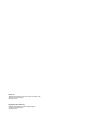 2
2
-
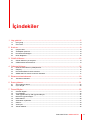 3
3
-
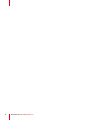 4
4
-
 5
5
-
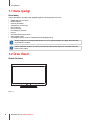 6
6
-
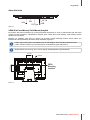 7
7
-
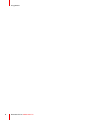 8
8
-
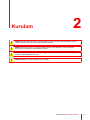 9
9
-
 10
10
-
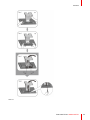 11
11
-
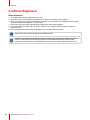 12
12
-
 13
13
-
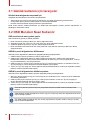 14
14
-
 15
15
-
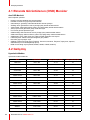 16
16
-
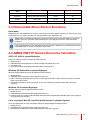 17
17
-
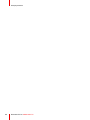 18
18
-
 19
19
-
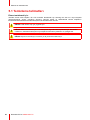 20
20
-
 21
21
-
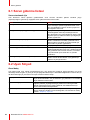 22
22
-
 23
23
-
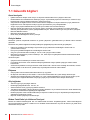 24
24
-
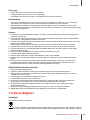 25
25
-
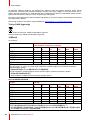 26
26
-
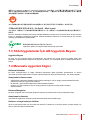 27
27
-
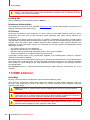 28
28
-
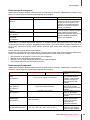 29
29
-
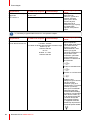 30
30
-
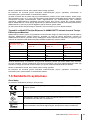 31
31
-
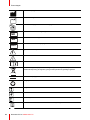 32
32
-
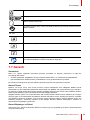 33
33
-
 34
34
-
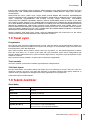 35
35
-
 36
36
-
 37
37
-
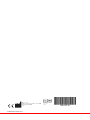 38
38
İlgili makaleler
-
Barco AMM215WTTP Kullanici rehberi
-
Barco AMM 215WTTP Kullanici rehberi
-
Barco AMM240ED Kullanici rehberi
-
Barco AMM240ED Kullanici rehberi
-
Barco AMM 215WTD Kullanici rehberi
-
Barco AMM 215WTD Kullanici rehberi
-
Barco MDSC-2232 Kullanici rehberi
-
Barco MDSC-2232 Kullanici rehberi
-
Barco MDSC-2242 Kullanici rehberi
-
Barco MDSC-2326 Kullanici rehberi